
Ar reikia įkelti labai didelį failą, kad galėtumėte saugotiinternetu ar el. paštu draugui? Deja, nesiųsdami failo el. Paštu ar naudodamiesi internetinėmis saugyklų svetainėmis, tokiomis kaip „SkyDrive“, failų, kuriuos galite naudoti, dydis yra ribotas. Štai kaip apeiti ribas.
„Skydrive“ leidžia tik pridėti iki 50 MB ir„Dropbox“ darbalaukio klientas leidžia jums pridėti tikrai didelius failus, tačiau žiniatinklio sąsajoje yra 300 MB apribojimas, taigi, jei buvote kitame kompiuteryje ir norėjote pridėti milžiniškus failus į savo „Dropbox“, turite juos padalyti. Ta pati technika taip pat taikoma visoms failų bendro naudojimo paslaugoms, net jei failus siuntėte el. Paštu.
Yra du būdai, kuriais galite apeitiapribojimai - pirma, tiesiog suspaudžiant failus, jei arti ribos, bet antras ir įdomesnis būdas yra padalinti failus į mažesnes dalis. Skaitykite toliau, kaip tai padaryti abu.
Dėžutės piktograma prie skanėsto
Tiesiog susitraukite failą!
Taigi, ką jūs galite padaryti, jei jums tikrai reikia bendrinti adidesnis failas, bet pasiekėte įkėlimo limitą? Jei esate arti ribos, galbūt pavyks pasiekti tik suspaudus originalų failą. Galite tiesiog paspausti dešiniuoju pelės mygtuku ir pasirinkti Siųsti -> suglaudintas aplankas, tačiau sutaupysite dar daugiau vietos naudodami kitą glaudinimo įrankį, efektyvesnį už ZIP formatą.
Mes rekomenduojame įdiegti nemokamą „7-Zip“ programą; tada tiesiog pasirinkite Pridėti prie jūsų failas.7z ir failas bus suglaudintas 7-ZIP formatu. Priklausomai nuo failo, dažnai galite nusiskinti kelis megabaitus iš 50 MB failo, kad galėtumėte lengvai jį įkelti.
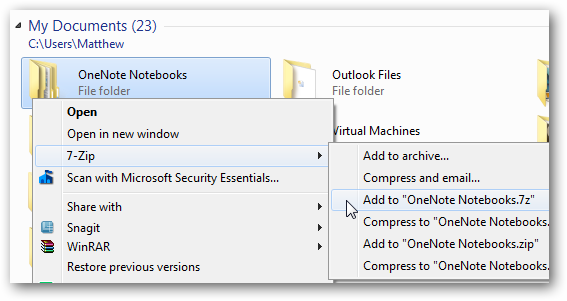
Padalinkite failą į gabalus
O kas, jei failas vis dar per didelis? Vėl reikia „7 zip“! Šį kartą atidarykite 7-ZIP langą ir suraskite aplanką, kuriame išsaugotas jūsų failas. Dešiniuoju pelės mygtuku spustelėkite failą, kurį jums reikia įkelti, ir pasirinkite Padalinkite failą.

Bus atidarytas dialogo langas, kuriame bus klausiama, kur išsaugotipadalinti failus ir kokio dydžio juos padalinti. Galite pasirinkti standartinius diskelių, kompaktinių diskų ar DVD diskų dydžius, tačiau kadangi greičiausiai nenaudosite diskelių (ar kas nors vis dar naudoja juos šiandien?), Tiesiog įveskite reikiamą dydį langelyje. Mes įėjome 50 MB padalinti mūsų failą į 50 MB gabaliukus, kad galėtume lengvai juos įkelti į „SkyDrive“. Paspauskite Gerai kai baigsite. Jei naudojote el. Paštą, failus galite padalyti į 10 MB dalis ir jie tikriausiai bus perduoti.

Dabar tik palaukite keletą minučių, kol „7-Zip“ padalins jūsų failą į gražius, mažesnius failus.

Įkelkite arba nusiųskite savo failus el. Paštu
Baigę skaidymo procesą, galite tai padarytipabandykite dar kartą įkelti failus, šį kartą pasirinkdami naujus padalintus failus. O jei išsirinkote tinkamą failo dydį padalinti failą, jūsų nauji failai turėtų būti įkelti tik gerai. Tiek failų dydžio apribojimų!

Atkurti originalų failą
Vienintelė problema yra, kad dabar jūs turite krūvą failų pavadinimu yourfile.ext.001, yourfile.ext.002 ir daugiau. Ką tu darai su šiais failais? Turėsite juos konvertuoti į pradinį failą. Norėdami tai padaryti, tiesiog išsaugokite failus tame pačiame aplanke ir naršykite iki to aplanko „7-Zip“. Dešiniuoju pelės mygtuku spustelėkite pirmąjį failą su plėtiniu .001 ir pasirinkite Sujungti failus.
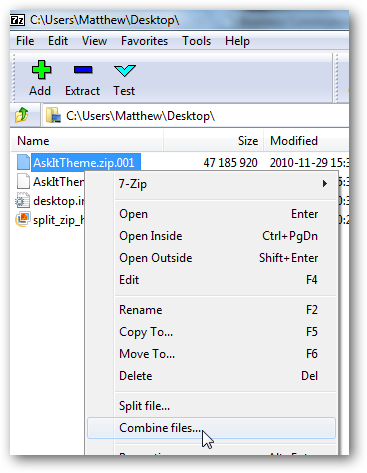
„7-Zip“ aptiks kitus failus ir paklaus, kur juos norite išsaugoti. Paspauskite Gerai sujungti failus, o po kelių sekundžių vėl turėsite originalų failą.
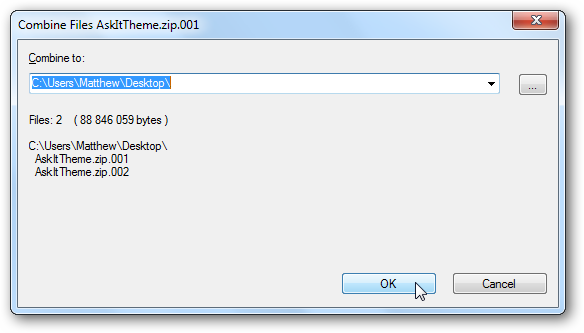
Viskas! Dabar galite įkelti bet kokio dydžio failus, bendrinti juos ir lengvai grąžinti originalų failą. Tai galite padaryti naudodamiesi daugybe skirtingų failų archyvavimo programų, tačiau „7-Zip“ veikia puikiai ir yra nemokamas, todėl rekomenduojame. Nesvarbu, ar reikia suspausti failą, padalinti jį ar sujungti padalintas dalis, jis puikiai tiks viskam.
Atsisiųskite „7-Zip“








